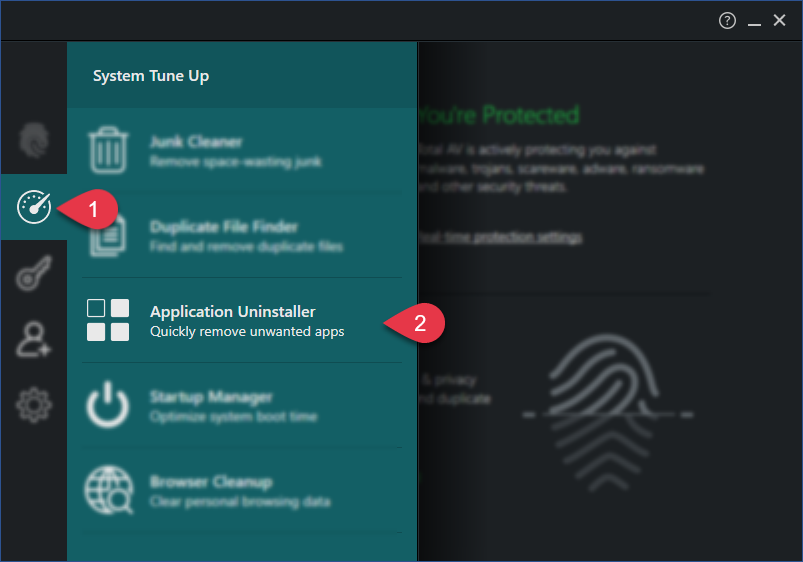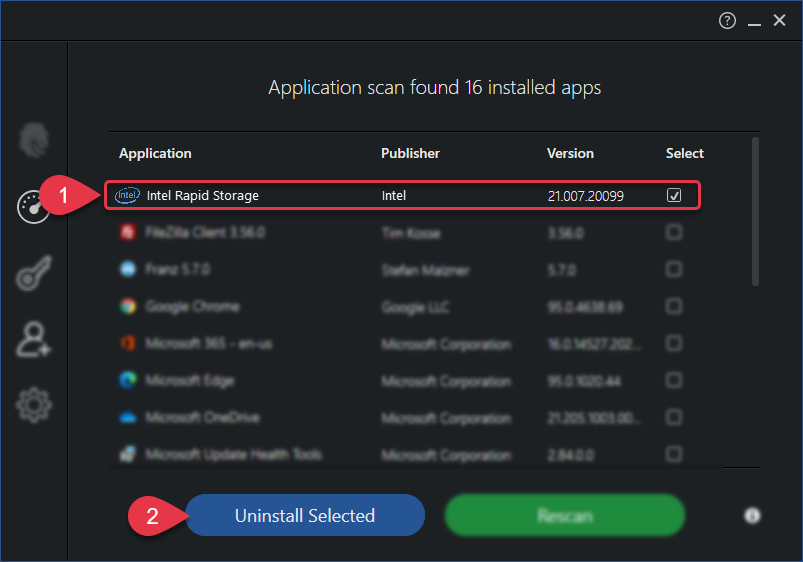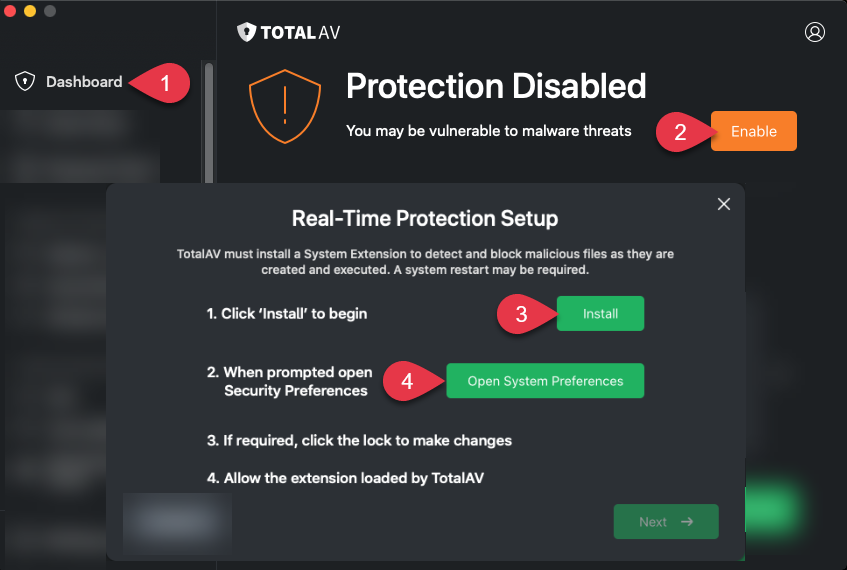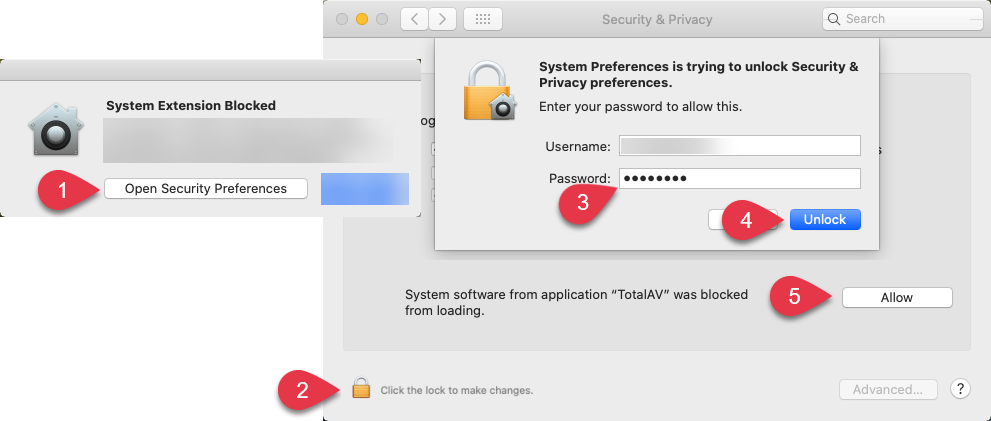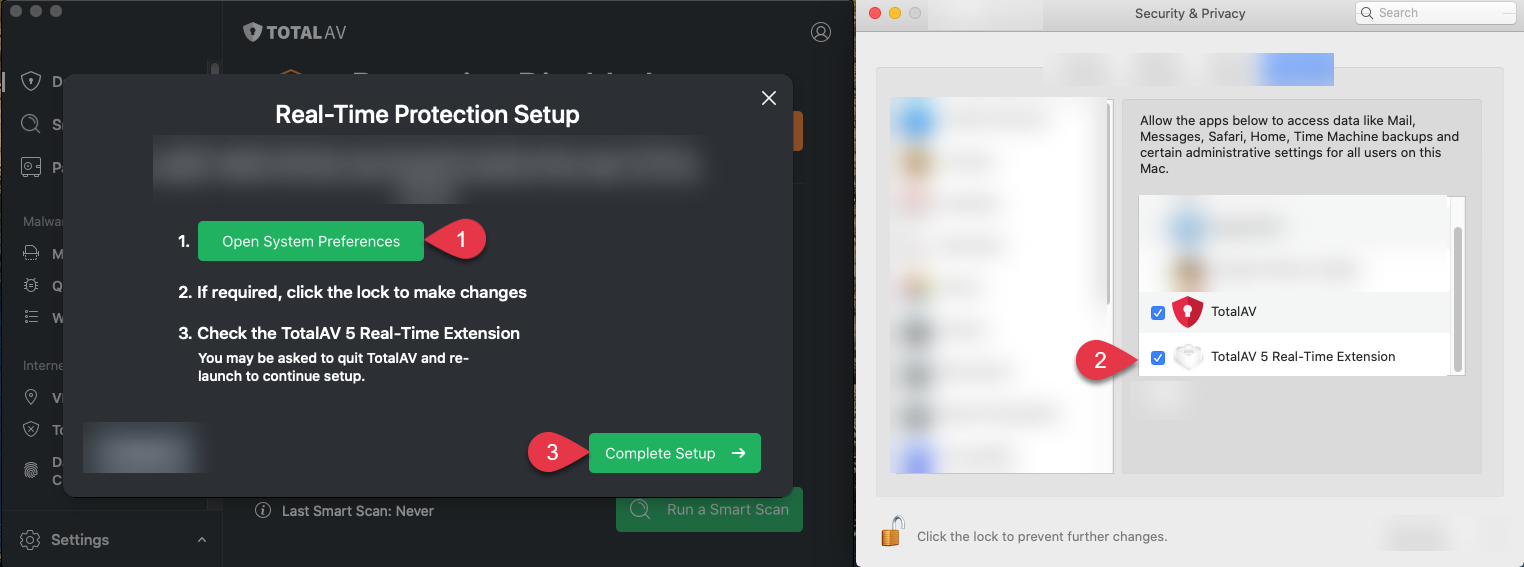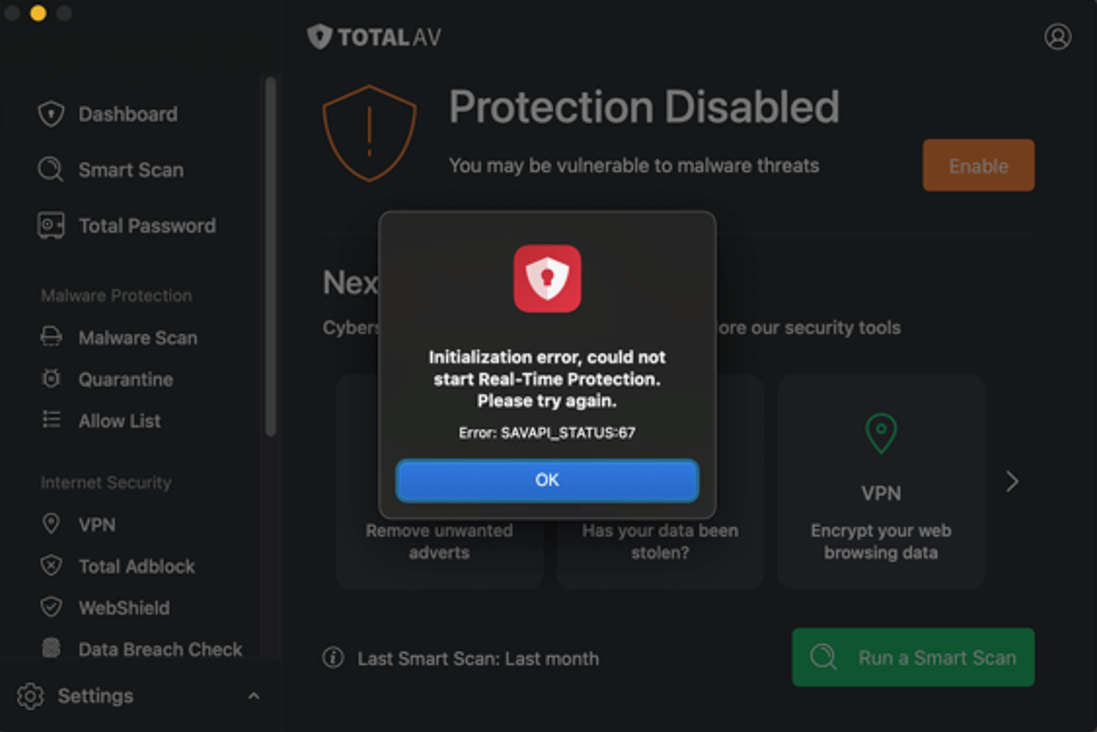Følg disse trinnene nøye for å løse problemet med sanntidsbeskyttelsen til TotalAV før du kontakter supportavdelingen vår.
Avinstaller andre antivirusprogrammer
Hvis du har andre antivirusapplikasjoner installert med sanntidsbeskyttelse, vil de ende opp med å jobbe mot hverandre og Real-Time Protection vil ikke fungere.
For å fjerne andre antivirusprogrammer
Avinstaller TotalAV
Nå har vi fjernet andre antivirusapplikasjoner, vi kan også fjerne TotalAV midlertidig.


Start PC-en på nytt
Hvis du starter datamaskinen på nytt på dette tidspunktet, kan systemet fullstendig avinstallere og rydde opp etter å ha fjernet programvare.
Gjør dette og fortsett med trinn
Installer TotalAV på nytt


Avinstaller Intel Rapid Storage
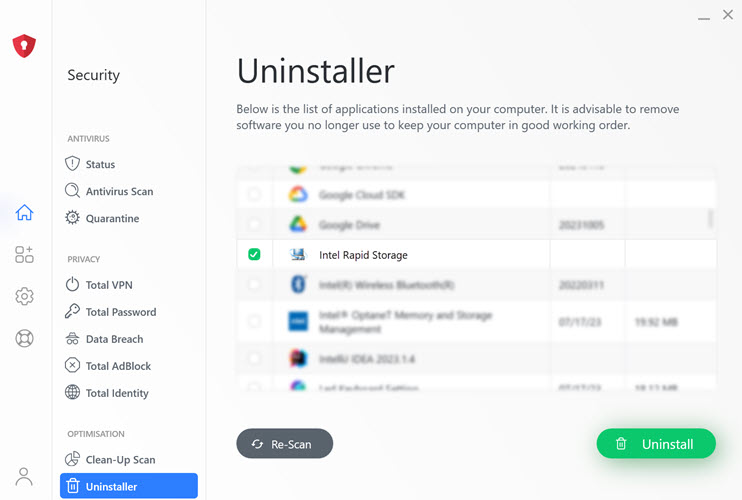
Avinstaller TotalAV
Etter å ha fjernet Intel Rapid Storage, må vi også fjerne TotalAV midlertidig.

Et nytt vindu skal åpnes med en liste over programmer.

Start PC-en på nytt
Hvis du starter datamaskinen på nytt på dette tidspunktet, kan systemet fullstendig avinstallere og rydde opp etter å ha fjernet programvare.
Gjør dette og fortsett med trinn .
Installer TotalAV på nytt


Sjekk Windows Defender er deaktivert
På de fleste moderne Windows-enheter vil Microsoft Defender være forhåndsinstallert. Microsoft Defender vil ende opp med å forårsake konflikt med TotalAV, og vi anbefaler å deaktivere den. Følg disse instruksjonene for å deaktivere Microsoft Defender:
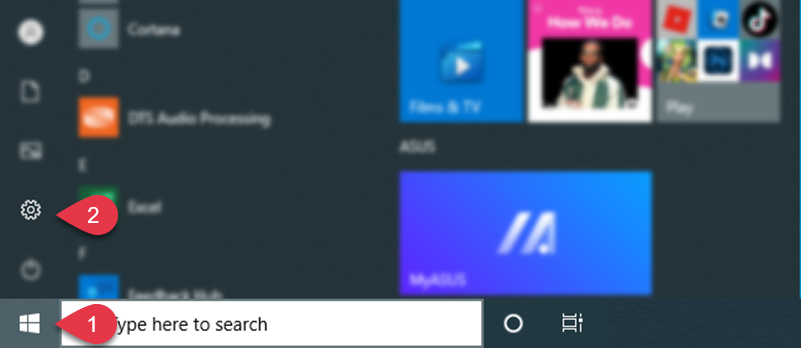
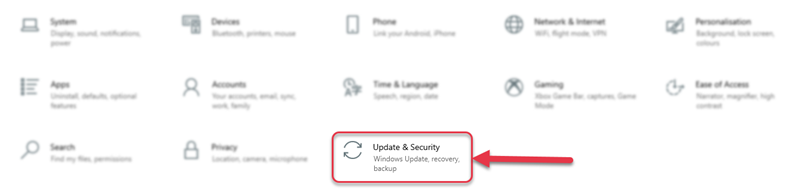
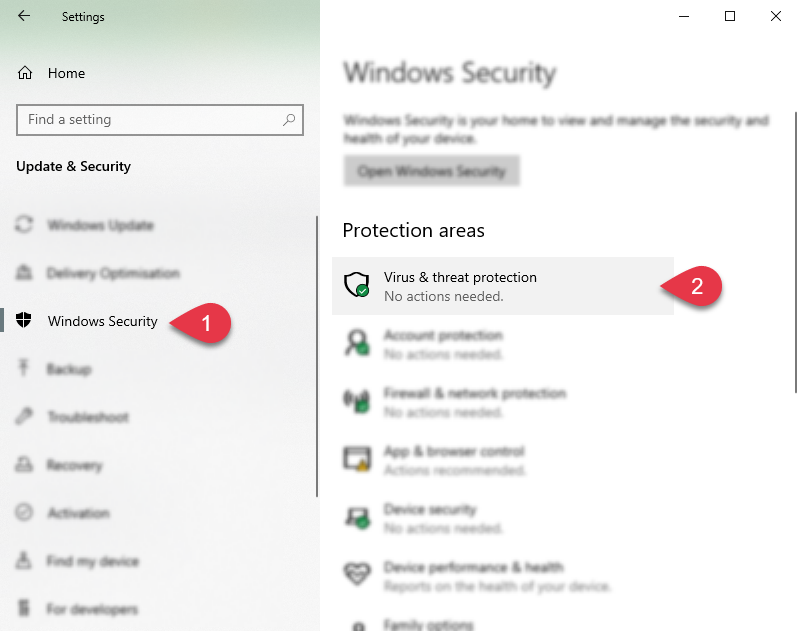
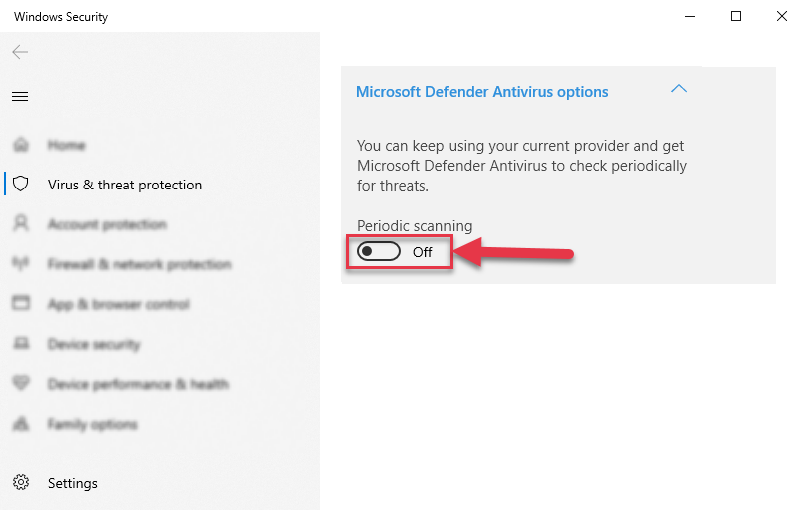
NOTE: Du er ikke logget på en konto. For å logge på vennligst Klikk her.